Git如何如何优秀,咋样咋样牛,认真学习两小时,轻轻松松干倒一大片。不过对与我这个刚刚入行业来说的菜鸟来说,Git还真有点难搞,下面就随便聊聊一些自己对Git认识吧,这是本菜鸟的第一篇文章,所以大家对下面文章认为有错误的请指正,有其他看法或者建议的留下精彩评论。
目录
一、初识Git
哎,你咋不看一下git呢,进入公司第一件事就是使用git拉项目,然后走业务。好吧,在我的印象中就是这样的(虽然我还是没开始工作的小菜鸟)
回归正题,想要学习git,就必须知道git是什么,为什么要使用git,git有什么作用。
1、什么是git
根据本菜鸟从菜鸟教程搬运得到以下:
Git 是一个开源的分布式版本控制系统,用于敏捷高效地处理任何或小或大的项目。
Git 是 Linus Torvalds 为了帮助管理 Linux 内核开发而开发的一个开放源码的版本控制软件。
Git 与常用的版本控制工具 CVS, Subversion 等不同,它采用了分布式版本库的方式,不必服务器端软件支持。
这种高大上的可能不适合我,我就觉得吧git就是项目管理的系统软件,为了大家更好的开发项目,方便管理和维护。(本菜鸟是这么理解的)
2、为什么学习
因为火呀,以为牛13啊,哈哈,开个玩笑。
Git 是目前最主流的版本管理工具,就算你上班用的不是 Git ,那用 Github 的话,必定也用到Git。如果你说你没用过 GitHub/Git,那就科利马擦(快快行动),你已经错过开源的它,还要错过她?
掌握 Git 技能真的真的很重要!!!但是吧命令行才是Git的王者操作!
命令行很简单易学好上手,而且用起来非常非常地帅!!!
3、发展史
俗话说的好:想要前进,先了解历史。(可能是我说的)
同生活中的许多伟大事件一样,Git 诞生于一个极富纷争大举创新的年代,厉害的是大佬Linus用了仅仅两周时间纯C语言编写的。Linux 内核开源项目有着为数众广的参与者。绝大多数的 Linux 内核维护工作都花在了提交补丁和保存归档的繁琐事务上(1991-2002年间)。到 2002 年,整个项目组开始启用分布式版本控制系统 BitKeeper 来管理和维护代码。
到 2005 年的时候,开发 BitKeeper 的商业公司同 Linux 内核开源社区的合作关系结束,他们收回了免费使用 BitKeeper 的权力。这就迫使 Linux 开源社区(特别是 Linux的缔造者 Linus Torvalds )不得不吸取教训,只有开发一套属于自己的版本控制系统才不至于重蹈覆辙。他们对新的系统订了若干目标:
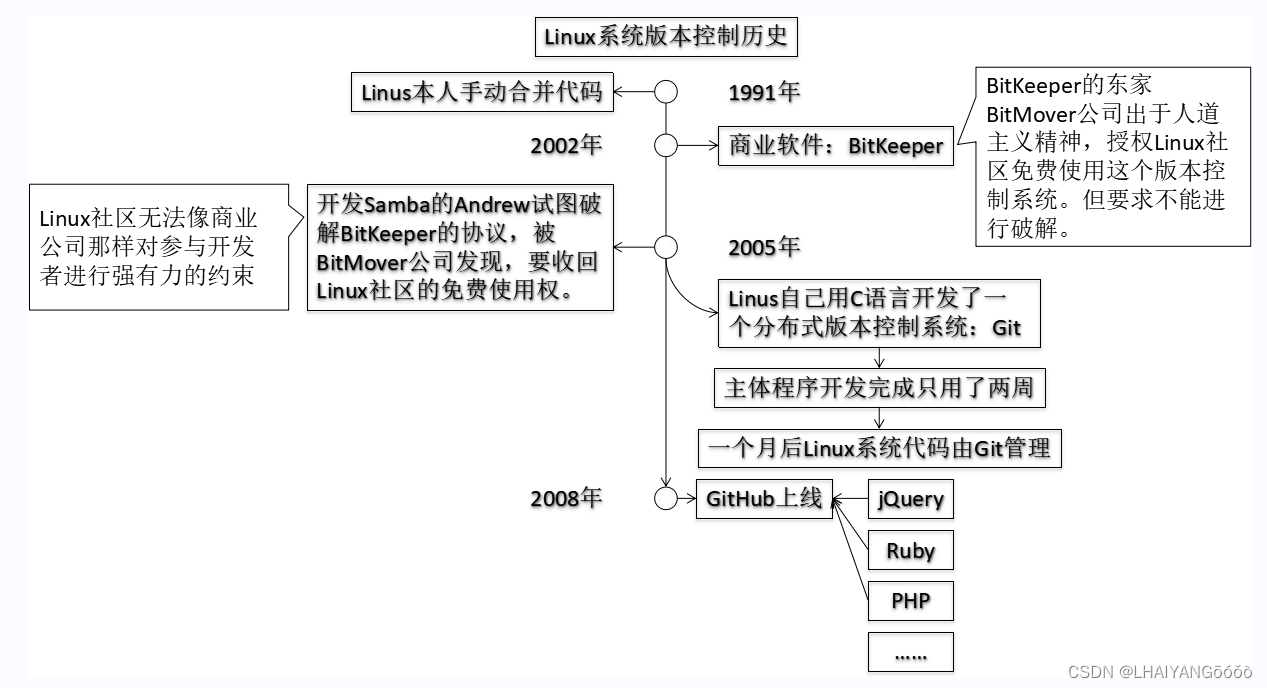
好了,发展历史就简单的了解一下下,感兴趣的“亲朋好友”们可以深入去挖吧(至于怎么深入,自己说了算)
二、安装及其配置
来吧,说多了都是废话,直接上才艺
1、安装
第一步:检查是否安装过
我的是Windows,直接Win+R,在输入框输入:cmd
接着输入命令:git version
出现上面就是安装过,是版本号。

第二步: 下载
开始躁动起来!!!
下载地址:Git - Downloads

根据自己的电脑选择对应的系统和版本,下载就好了,当然下载慢解决办法如下:
① 使用淘宝镜像下载:https://npm.taobao.org/mirrors/git-for-windows/

② 找到最新版(我想的是次最新版),点击进去选择适合自己电脑版本的,我的是64位。
点击下载到自己创建的全英文的文件夹下就OK了。

第三步:安装
① 双击文件,点击next

② 选择安装的目录文件,我的实在D盘下

③ 接下来无脑下一步至选择默认的编辑器,默认Vim,Linux下用的多

④ 选好之后无脑下一步到完成,finish;在开始的菜单栏查看相应文件及菜单如下(涂掉的应该是没反应过来,我觉得Git Bash、Git CMD、Git GUI 这三个就OK了):

⑤ 一般使用Git Bash,我的直接安装好在桌面有快捷方式,双击输入:git --version
就可以看到版本号,视图如下说明安装成功了。

本菜鸟的小看法:Git Bash是在CMD的基础上增添一些新的命令与功能,而Git CMD和CMD,我觉得就是猫叫了“咪咪”一样:

2、配置
主要是账户和邮箱的配置
用户名:(用户名用自己的啊)
git config --global user.name "muzyiyue"邮箱:
git config --global user.email 2481795670@qq.com三、GIT一些重要概念
1、代码托管中心
任务:维护远程库
-
局域网环境
-
GitLab 服务器
-
-
外网环境
-
GitHub
-
Gitee(码云)
-
2、本地仓库和远程仓库
本菜鸟觉得详情见:NorthCastle
团队内(借用)

团队外(借用)

四、IDEA中的简单使用
配置及创建项目上传git
步骤一:
安装好IntelliJ IDEA后,如果Git安装在默认路径下,那么idea会自动找到git的位置,如果更改了Git的安装位置则需要手动配置下Git的路径。
① File→Settings打开设置,找到Version Control下的git选项

② 点击“Test”按钮测试是否正确配置

步骤二:
创建项目并创建本地仓库

创建本地仓库:在菜单中选择“vcs”→Import into Version Control→Create Git Repository...
选择工程所在的 上级目录。然后点击“OK”按钮,在工程的上级目录创建本地仓库,那么此目录就是本地仓库的工作目录,此目录中的工程就可以添加到本地仓库中。也就是可以把工程添加到本地仓库中。
上级目录。然后点击“OK”按钮,在工程的上级目录创建本地仓库,那么此目录就是本地仓库的工作目录,此目录中的工程就可以添加到本地仓库中。也就是可以把工程添加到本地仓库中。
(出现Select directory for git init对话框,默认是直接定位到当前项目文件所在的磁盘目录,一般git初始化就在当前项目的根目录,不需要修改路径,直接点击OK确定即可)


init完成之后,原本的项目文件名变成红色了(我的原先弄过,现在创建Java项目是红色,原因暂时不明),红色在idea的git版本表示没有add的文件,同时在系统资源管理中打开项目的磁盘文件目录,会发现一个.git的隐藏文件,这个文件就git的配置和仓库文件

步骤三:
首先将工作区的项目上传到本地缓存区(add)

快快快看它变了变蓝了

再将项目提交到本地仓库(Commit)


步骤四:
提交代码到远程仓库(push)

然后通过网页的方式登录gitee服务,创建一个空的project,然后在如图所示的位置复制
,然后把这个地址填写到刚刚push的时候弹出的对话框中

登录码云账号密码

选择上传的文件,点击push

登录码云(上传成功)

创建分支

合并分支






















 927
927

 被折叠的 条评论
为什么被折叠?
被折叠的 条评论
为什么被折叠?








